8 راه برای رفع عدم کارکرد بازخورد هپتیک در آیفون

دلایل زیادی وجود دارد که آیفون را به یکی از بهترین گوشی های هوشمند تبدیل می کند. علاوه بر سختافزار عالی، یکپارچهسازی نرمافزار و اکوسیستم اپل، بازخورد لمسی نیز نقش مهمی در ارائه آن تجربه ممتاز ایفا میکند.
در حالی که آیفونها تجربه کاربری فوقالعادهای را در اختیار شما قرار میدهند، هنوز هم عاری از مشکلات نرمافزاری و سختافزاری نیست. و یکی از این مسائل، عدم کارکرد بازخورد لمسی در آیفون، این است که چرا اینجا هستید. بدون بحث بیشتر، بیایید به راه حل ها نگاه کنیم.
1. مطمئن شوید که بازخورد لمسی فعال است
- راه اندازی تنظیمات در آیفون شما
- ضربه زدن صدا و هپتیک.
- روشن کنید هپتیک سیستم.
- برای اطمینان از فعال بودن لمسی در حالت زنگ و حالت بیصدا، گزینههای زیر را تغییر دهید:
- Haptics را در حالت حلقه بازی کنید
- Haptics را در حالت بی صدا بازی کنید

2. بررسی کنید که آیا لرزش برای پاسخ لمسی فعال است یا خیر
در حالی که Haptics را از تنظیمات فعال کرده اید، ممکن است همچنان احساس کنید که بازخورد لمسی در آیفون شما کار نمی کند. این ممکن است به این دلیل باشد که گزینه زیر را روشن نکرده اید:
- باز کن تنظیمات → ضربه بزنید دسترسی.
- انتخاب کنید دست زدن به زیر فیزیکی و موتوری.
- روشن کنید لرزش.

3. الگوی ارتعاشی متفاوتی را انتخاب کنید
با وجود فعال کردن لمسی و لرزش، اگر آیفون شما هنگام دریافت تماس نمی لرزد، باید بررسی کنید که آیا شما یا شخصی الگوی لرزش را به عنوان هیچ انتخاب نکرده است.
- باز کن تنظیمات → ضربه بزنید صدا و هپتیک.
- انتخاب کنید آهنگ زنگ و سپس لرزش.

- در اینجا، هر گزینه دلخواه خود را به جز None انتخاب کنید.
در حال حاضر، من به جلو با همگام سازی شده (پیش فرض).
4. به صفحه کلید پیش فرض اپل بروید
اگر هنگام استفاده از صفحه کلید شخص ثالث، بازخورد لمسی در آیفون شما کار نمی کند، باید صفحه کلید خود را به صفحه کلید پیش فرض تغییر دهید. همچنین می توانید اطمینان حاصل کنید که بازخورد لمسی را برای صفحه کلید آیفون فعال کرده اید و ببینید آیا همچنان با این مشکل مواجه هستید یا خیر.
5. تمام تنظیمات را بازنشانی کنید
- باز کن تنظیمات → ضربه بزنید عمومی.
- انتخاب کنید انتقال یا تنظیم مجدد آیفون.
- در اینجا، ضربه بزنید بازنشانی کنید.
- حالا انتخاب کنید بازنشانی همه تنظیمات.
- را وارد کنید رمز عبور برای تایید.
- ضربه زدن بازنشانی همه تنظیمات برای تایید دوباره

- باید با ضربه زدن مجدداً تأیید کنید بازنشانی همه تنظیمات.
آیفون شما وارد صفحهای با لوگوی اپل و نوار پیشرفت میشود. صبر کنید تا فرآیند به پایان برسد؛ با ارسال آن، آیفون شما دوباره راه اندازی می شود.
6. iOS را به روز کنید
اپل آخرین نسخه iOS 16 را عرضه کرده است، اما باگ ها و ویژگی های زیادی دارد. به لطف این مشکلات، ممکن است با مشکلاتی مانند کار نکردن بازخورد لمسی در آیفون خود مواجه شوید. اما زمانی که اپل متوجه مشکلی شود، به اندازه کافی سریع عمل می کند تا اصلاحات را انجام دهد.
اپل در حال حاضر شروع به رفع اشکالات کرده است و شروع به انتشار به روز رسانی برای رفع این اشکالات کرده است. بنابراین مطمئن شوید که آیفون خود را به آخرین نسخه iOS به روز کنید. و اگر از هر نسخه بتای iOS استفاده می کنید، بهتر است به نسخه پایدار iOS ارتقا دهید.
جدا از همه این مشکلات، مطمئن شوید که همه برنامه های خود را به آخرین نسخه موجود به روز کنید زیرا توسعه دهندگان برنامه نیز در تلاش هستند تا برنامه های خود را به آخرین نسخه iOS بهینه کنند.
7. آیفون را ریستارت کنید
آیا برای همه مشکلاتی که با آن روبرو هستیم آرزوی راه اندازی مجدد نداریم؟ در حالی که به عنوان یک آرزو باقی می ماند، اگر با آیفون یا هر ابزار دیگری با مشکل مواجه شدید، راه اندازی مجدد می تواند بسیاری از این مشکلات را برطرف کند. ما یک راهنمای دقیق در مورد چگونگی راه اندازی مجدد آیفون خود آماده کرده ایم. مراحل را دنبال کنید و ببینید آیا مشکل همچنان وجود دارد یا خیر.
8. آیفون خود را ریست کنید
از آنجایی که هیچ یک از ویژگی های ذکر شده در بالا برای شما کار نمی کند، تنظیم مجدد آخرین روش برای رفع بازخورد لمسی در آیفون شما است. می توانید راهنمای دقیق ما را در مورد نحوه تنظیم مجدد آیفون خود دنبال کنید و ببینید آیا مشکلات برطرف شده اند یا خیر.
خودشه!
با وجود انجام تمام این مراحل، اگر بازخورد لمسی هنوز در آیفون شما کار نمی کند، باید از پشتیبانی اپل کمک بگیرید. با راهنمایی آنها می توانید مشکل را کشف کرده و راه حل مناسبی پیدا کنید.
بازخورد لمسی کمک زیادی به تجربه ممتازی که ما با آیفون دریافت میکنیم، دارد. و اگر به طور ناگهانی از کار بیفتد، شما را سرحال می کند. با راهنما، من به اندازه کافی اصلاحات ارائه کرده ام تا بازخورد Haptic به راحتی در آیفون شما کار کند. اگر همچنان ابهام یا ابهامی دارید، در نظرات به من بگویید.
در اینجا چند مطالعه جالب دیگر برای شما آورده شده است:
- والپیپرهای افکت عمقی برای صفحه قفل آیفون
- نحوه تنظیم هشدار لرزش سفارشی در آیفون برای مخاطب خاص
- چگونه اعلان های دائمی را در آیفون و آیپد فعال کنیم
لینک کوتاه مقاله : https://5ia.ir/KpT
کوتاه کننده لینک
کد QR :

 t_98zoom@ به کانال تلگرام 98 زوم بپیوندید
t_98zoom@ به کانال تلگرام 98 زوم بپیوندید
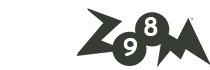






آخرین دیدگاهها